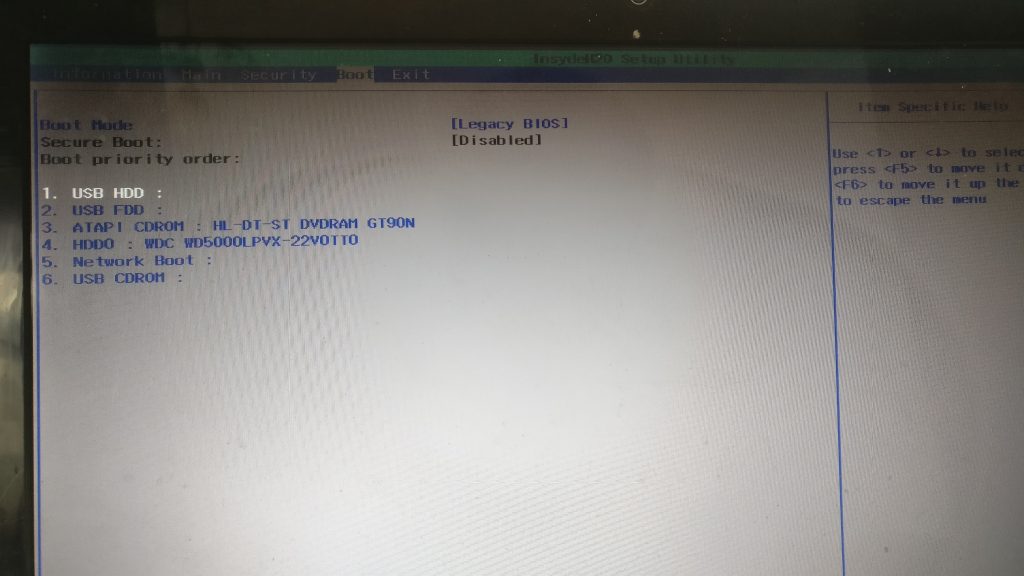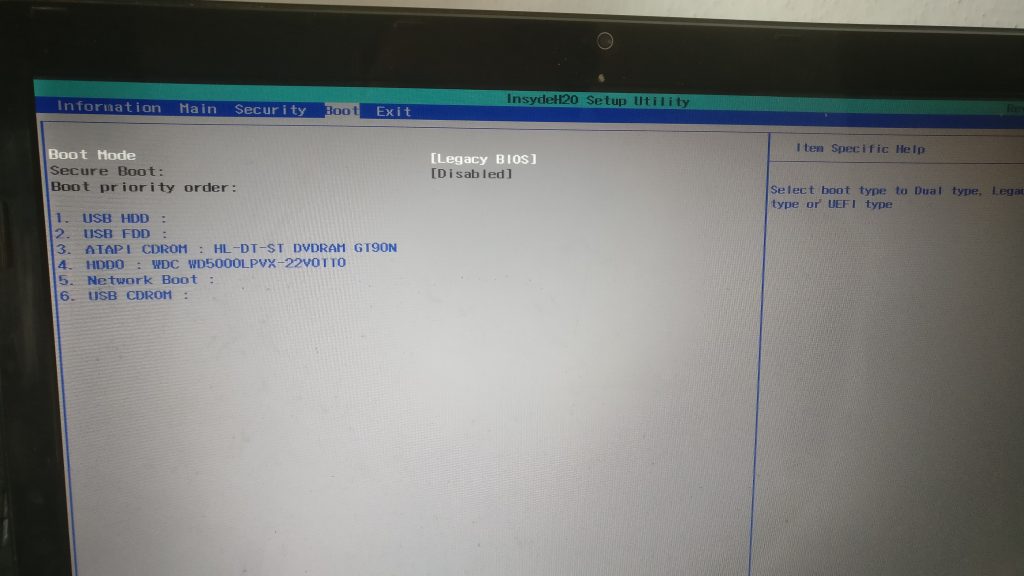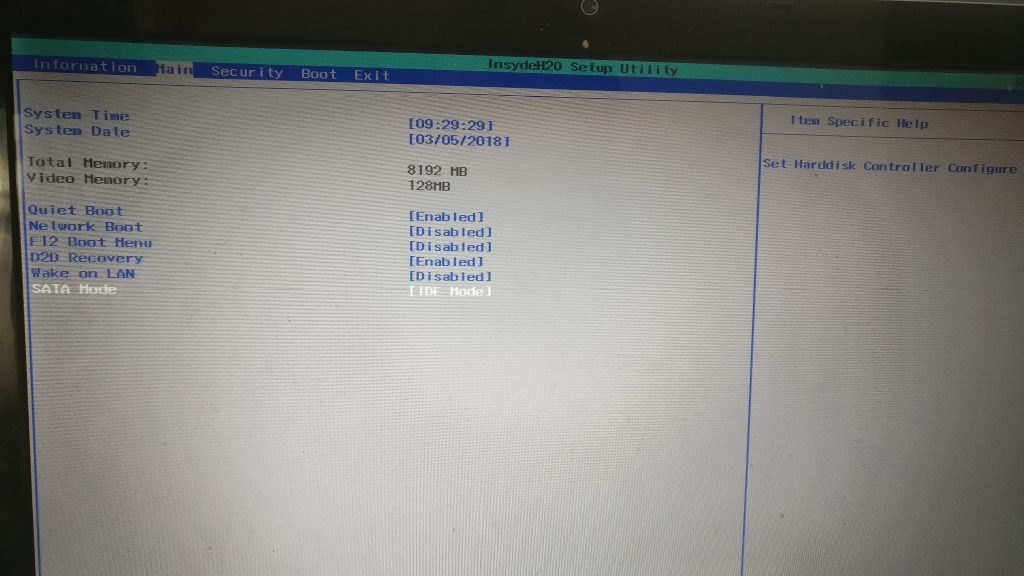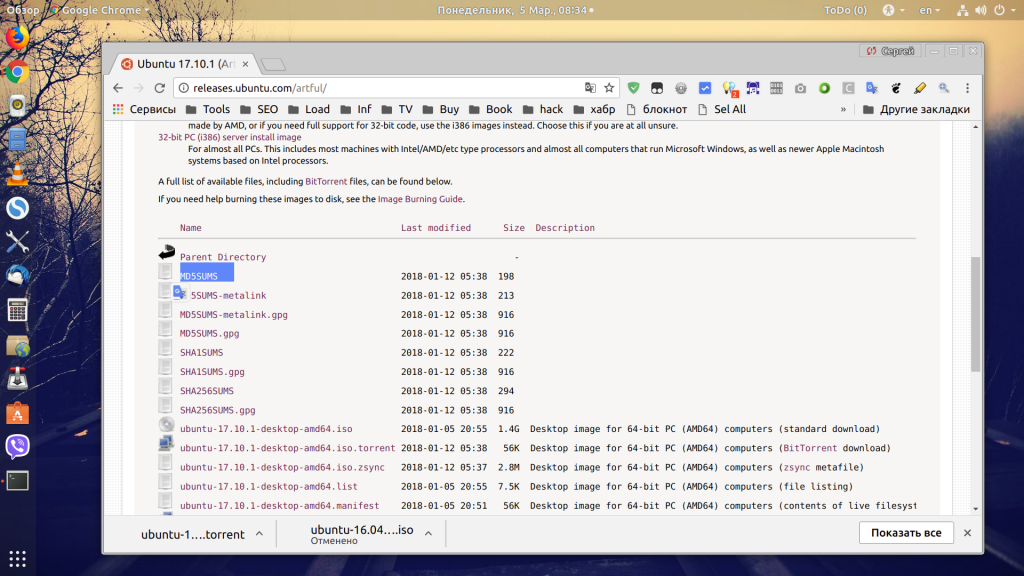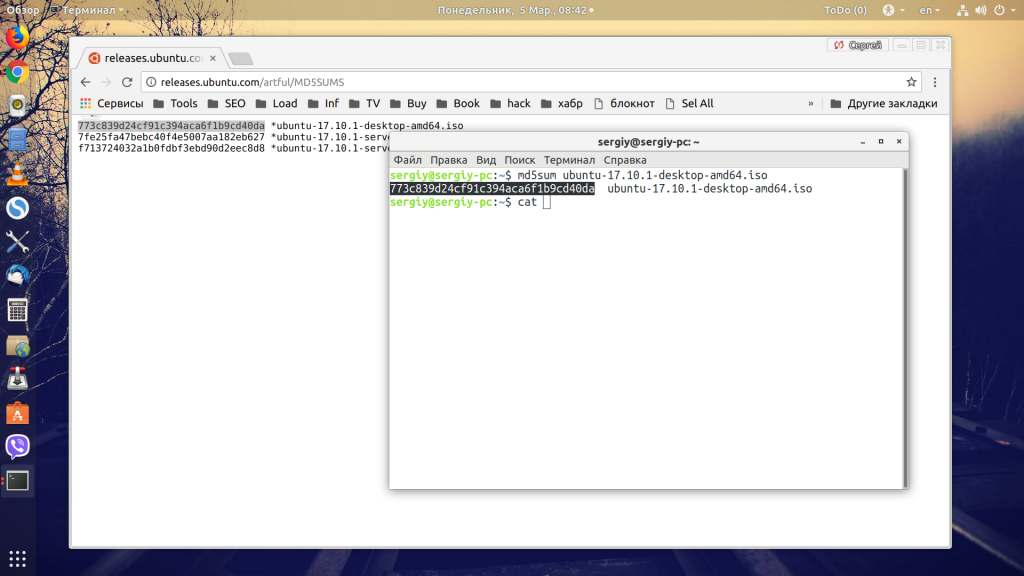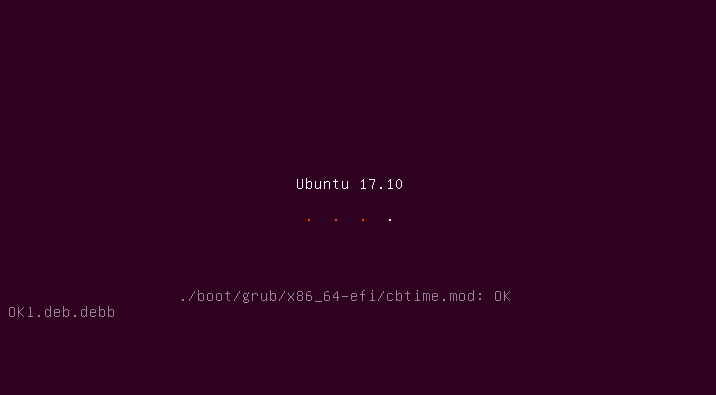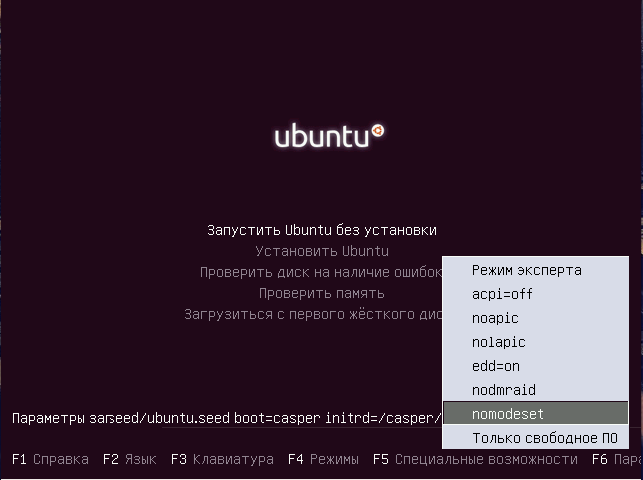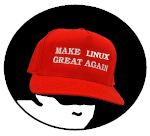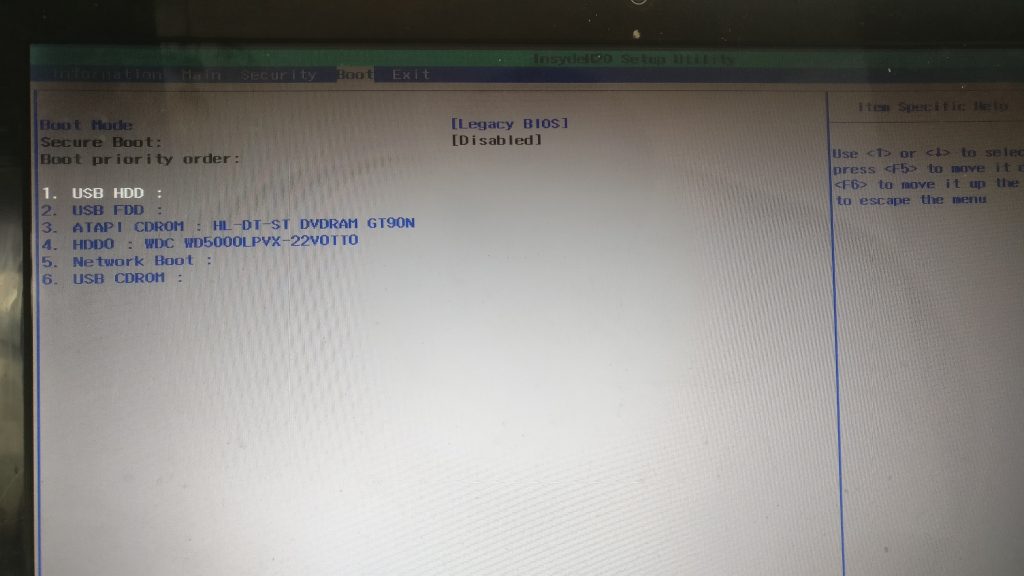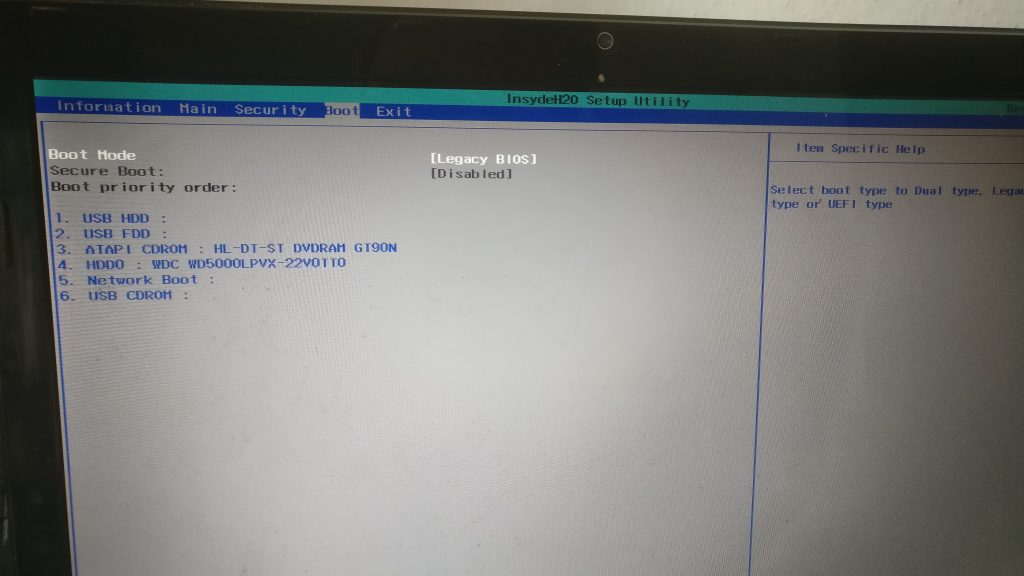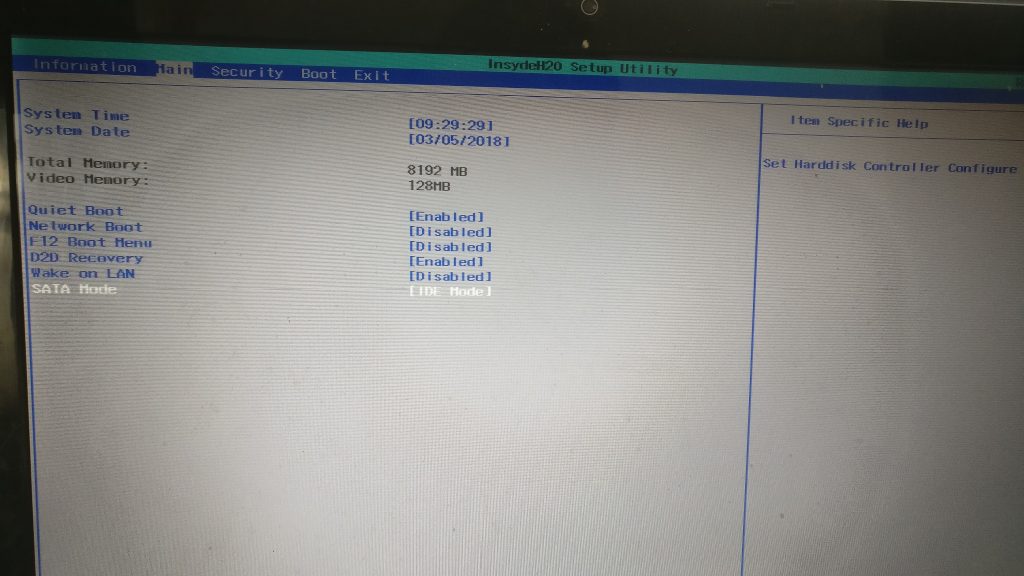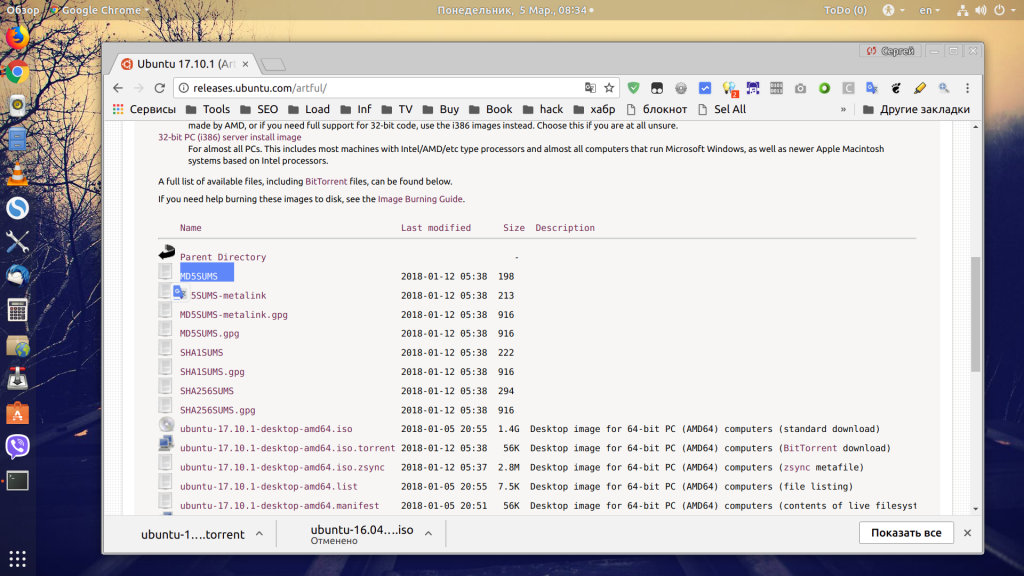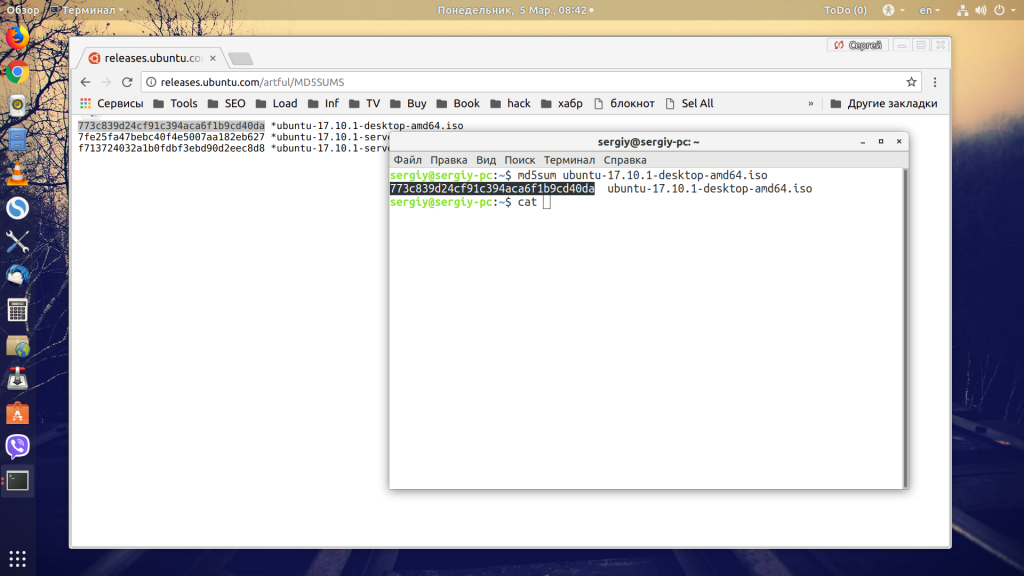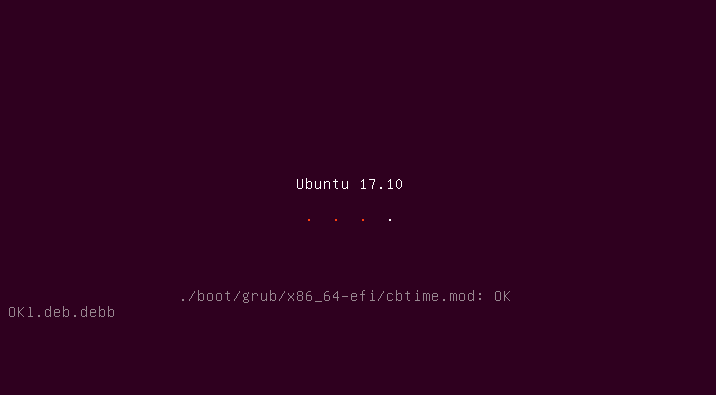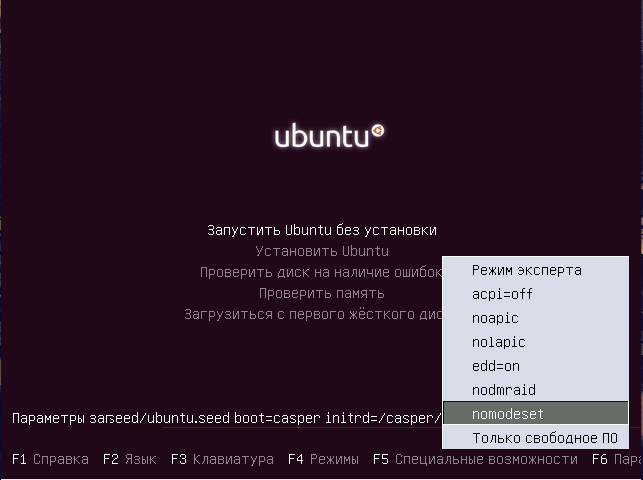Содержание
- Не устанавливается Ubuntu
- Почему Ubuntu не устанавливается
- Что делать если не устанавливается Ubuntu
- 1. Настройка BIOS
- 2. Целостность установочного диска
- 3. Проблема с драйверами NVIDIA
- 4. Зависание на этапе настройки PCMCIA
- 5. Система установлена но нет загрузчика
- 6. Ошибки во время установки
- Выводы
- Похожие записи
- Оцените статью
- Об авторе
- 7 комментариев к “Не устанавливается Ubuntu”
- Thread: Unbelievable issues on installing Ubuntu server
- Unbelievable issues on installing Ubuntu server
- Re: Unbelievable issues on installing Ubuntu server
- Re: Unbelievable issues on installing Ubuntu server
- Re: Unbelievable issues on installing Ubuntu server
- Re: Unbelievable issues on installing Ubuntu server
- Re: Unbelievable issues on installing Ubuntu server
- Re: Unbelievable issues on installing Ubuntu server
Не устанавливается Ubuntu
Многие новые пользователи, которые хотят попробовать Linux и установить его основной системой на свой компьютер, сталкиваются с проблемами во время установки. Поскольку самый популярный дистрибутив — Ubuntu, то и рассматривать будем его.
В этой статье мы рассмотрим почему Uubntu не устанавливается, какие причины могут быть для такого поведения, а также как решить основные проблемы с установкой. Конечно, не все из них решаемы, но что-то можно исправить.
Почему Ubuntu не устанавливается
Давайте сначала рассмотрим основные ошибки, которые вы можете получить на определенных этапах установки, как они себя будут проявлять и чем они вызваны:
- Установочный образ не загружается;
- Система загрузилась в Live режиме, но во время установки возникает ошибка;
- Установщик выдал сообщение, что Ubuntu установлена успешно, но после перезагрузки меню запуска не появилось.
Все эти ошибки могут быть вызваны проблемами совместимости Linux с вашим оборудованием. Несмотря на то, что Linux постоянно разрабатывается и ядро добавляется поддержка нового оборудования, некоторые старые устройства могут не поддерживаться. Но также могут быть и другие причины:
- Неверные настройки загрузочного диска в BIOS;
- Образ записан неправильно — если во время записи образа произошел какой-либо сбой, то не удивительно что он загружается;
- Несовместимость драйвера — стандартный драйвер может быть несовместим с вашей видоекартой, такое иногда случается с картами NVIDIA;
- Проблемы со старыми ноутбуками от Dell на этапе сканирования устройств PCMCIA;
- Ошибки на этапе установщика ubiquity самые непонятные, обычно они вызваны несовместимостью оборудования;
- Отсутствие загрузочного меню может означать что загрузчик Grub не был установлен или был установлен не на тот диск.
Теперь пройдемся по решению тех проблем, которые можно решить и поговорим что делать, если проблему решить нельзя.
Что делать если не устанавливается Ubuntu
1. Настройка BIOS
Первое, что необходимо проверить — это какое загрузочное устройство установлено для загрузки в BIOS, на вкладке «Boot». Там должна быть ваша флешка или DVD диск.
Второе, это режим загрузки, UEFI или BIOS. В принципе, образ должен успешно загружаться независимо от того какой способ вы используете, но если на этапе установки возникают какие-либо ошибки, то, возможно, лучше отключить UEFI и использовать Legasy BIOS, обычно, эта функция тоже находится на вкладке «Boot».
Следующий пункт, на который стоит обратить внимание в BIOS — это способ подключения жесткого диска — «SATA Mode», которую можно найти на вкладке «Main», сейчас по умолчанию используется значение «IDE», но если что-то не работает, можно попробовать изменить на «ACHI».
2. Целостность установочного диска
Дальше необходимо проверить целостность установочного диска. Ошибка могла произойти на этапе загрузки его из сети и на этапе записи на диск. Обычно, на странице загрузки есть не только сам образ, но и файл контрольной суммы, с помощью которого можно определить правильно ли загружен образ. Обычно такой файл имеет название MD5SUMS и лежит в папке с образом.
В Linux для подсчета контрольной суммы можно использовать утилиту md5sum:
Затем нужно сравнить эту сумму из суммой для этого образа из файла, они должны совпадать. Если не совпадают, значит образ загружен с ошибками. В Windows для подсчета контрольных сумм можно использовать расширение проводника HashCheck Shell Extension.
Следующий момент — это проверка правильности записи диска. Для этого можно использовать встроенную в сам образ утилиту проверки. Если BIOS настроена правильно и образ записан, то после перезагрузки компьютера вы увидите такое меню:
Здесь нужно выбрать «Check installation media»:
Утилита проверит все поставляемые пакеты и если все будет хорошо, то выдаст сообщение:
Если же есть ошибки, то опять же, вы нашли проблему и попробуйте перезаписать диск или использовать другой носитель.
3. Проблема с драйверами NVIDIA
Свободный графический драйвер nouveau совместим с большинство карт NVIDIA, но в некоторых случаях с этим драйвером операционная система не запускается и вы будете видеть только черный или фиолетовый экран. Чтобы все-таки обойти проблему не устанавливается Ubuntu 16.04 или другая версия, нужно использовать опцию nomodeset. Для этого в меню загрузки образа нажмите кнопку F6:
Затем выберите в открывшемся списке «nomodeset» и нажмите «Enter». Система должна загрузиться нормально. Если проблема не была решена можно попробовать еще использовать параметр ядра fb=false. Только его нужно прописать вручную после нажатия F6.
4. Зависание на этапе настройки PCMCIA
Некоторые старые ноутбуки от Dell могут зависать на этапе выполнения сканирования PCMCIA устройств. Если вам не нужны устройства PCMCIA во время установки то вы можете отключить эту возможность с помощью параметра ядра:
После установки вы можете настроить PCMCIA так, чтобы сканирование не вызывало таких проблем.
5. Система установлена но нет загрузчика
Во-первых, убедитесь, что тот диск, на который вы устанавливали загрузчик выбран первым загрузочным диском в BIOS. Если вы установили загрузчик на /dev/sda, а первым указан /dev/sdb, то будет загружаться загрузчик из /dev/sdb, а до вашего загрузчика дело так и не дойдет.
Второе, на что нужно обратить внимание — это UEFI. Если во время установки был включен режим UEFI, то загрузчик был установлен туда и вам просто нужно выбрать пункт Grub в обычном меню UEFI или настроить UEFI таким образом, чтобы Grub был на первом месте и запускался автоматически.
И последнее, это когда во время установки возникла ошибка установки загрузчика. Система установлена, а не хватает только загрузчика. Тогда можно загрузиться с LiveCD и просто установить его как описано в статье восстановление Grub2. Сначала примонтируйте раздел диска, куда была установлена Ubuntu к папке /mnt, например, /dev/sda1:
sudo mount /dev/sda1 /mnt
Если раздел /boot был вынесен отдельно, то его тоже надо примонтировать. Затем надо примонтировать папки с виртуальными файловыми системами:
sudo mount —bind /dev /mnt/dev
sudo mount —bind /sys /mnt/sys
sudo mount —bind /proc /mnt/proc
Затем переключаемся в окружение chroot нового дистрибутива:
chroot /mnt /bin/bash
Затем осталось установить загрузчик:
sudo grub-install /dev/sda
И генерировать конфигурационный файл:
sudo grub-mkconfig -o /boot/grub/grub.cfg
После этого осталось перезагрузить компьютер и выбрать Ubuntu в меню Grub.
6. Ошибки во время установки
Большинство из таких ошибок вызваны проблемами с оборудованием и лучшее что вы можете сделать в этом случае — это отправить разработчикам отчет о неполадках, если они решат что проблема серьезная, то исправят ее и такая ошибка установки ubuntu больше не будет повторяться. Или же вы можете попытаться спросить совета на форуме, может кто-то из пользователей уже сумел найти решение этой проблеме.
В этом вопросе вам поможет отладочная информация, поскольку без дополнительных данных что-либо сказать сложно. Логи установки можно найти в папке /var/log/installer/ или вытащить из /var/log пока установка незавершена.
Выводы
В этой небольшой статье мы рассмотрели что делать если не устанавливается Ubuntu, теперь вы знаете почему могут возникнуть определенные виды ошибок и как их решить. Конечно, таких ошибок может быть намного больше, если вы знаете решения для других проблем — пишите в комментариях!
Похожие записи
Оцените статью
Об авторе
Основатель и администратор сайта losst.ru, увлекаюсь открытым программным обеспечением и операционной системой Linux. В качестве основной ОС сейчас использую Ubuntu. Кроме Linux, интересуюсь всем, что связано с информационными технологиями и современной наукой.
7 комментариев к “Не устанавливается Ubuntu”
У меня Ubuntu устанавливается нормально. Но никак не удаётся установить драйвер для Wi-Fi. Он есть на установочном оптическом диске. Его удаётся вытащить в режиме без установки. Но как только система установилась, всё: она запрещает ставить проприетарный драйвер.
Правильность загрузки iso и записи на флешку лучше делать сразу в процессе. Как это сделать в Linux лучше всего описано на wiki ALTLinux. Делал для себя шпаргалку, доступна по адресу auriz.ru/yUrSV8x, п.3 и 4 посвящены как раз этой теме. Там есть все команды и с выхлопом. Можете посмотреть и адаптировать для этой статьи. Всё таки проверять целлостность флешки после того как с неё загрузились — не совсем рационально.
Я столкнулся с такой проблемкой на своем домашнем PC. Если подключена обычная клавиатура через PS/2 разъем, в начале установки Ubuntu вылетает окошко с ошибкой (но его не видно, оно висит на заднем плане) и установка дальше не идет. Но стоит заменить на клавиатуру с USB разъёмом — всё проходит гладко.
У меня Ubuntu 16LTS устанавливается нормально, после первого запуска выводит меню выбора ОС, если выбрать Ubuntu, то всё хорошо. но если выбрать при последующей перезагрузке Windows, при следующих включениях загружается W10. Мат. плата ASROCK H61DE/S3 с UEFI. Ставил и особым образом, и рядом с виндой, раз шесть, все время с одинаковым результатом
ну НЕЛЬЗЯ так . самой популярной она давно не является . я люблю арчь но он на 14 месте .. и я никому не говорю что он самый популярный . Минт я тоже не люблю . но Дебиан то . и по дистрвотчу . чуть чуть круче 🙂 ну все благодаря большему стремлению «самого популярного» к деньгам а не к людям ..
Ещё в октябре обновил Ubuntu до 17.10. После перезагрузки комп сдох. Не загружается. Чтоб загрузиться с флешки надо отключить Secure boot в BIOS, но настройки в BIOS не сохраняются. Отдал в ремонт. Они попробовали перепрошить BIOS, но не помогло. В результате мать под замену и вот уже полгода комп в ремонте у RSS. Комп — моноблок Acer AZ1-622.
Выяснил, что это баг Ubuntu 17.10 — на некоторых ноутбуках/моноблоках/ПК Леново, Асер и ещё некоторых фирм её установка ведёт к повреждению материнской платы, проявляющейся в том, что не может загрузится и не сохраняются настройки BIOS. Из-за этой ошибки образ 17.10 сняли с сайта Убунты.
Я ставил под семёрку и убунту и минт. Всё работало. Теперь не ставится ничего из линукс. С этой же флешки всё ставится на другом компьютере. Оба десктоп.
Источник
Thread: Unbelievable issues on installing Ubuntu server
Thread Tools
Display
Unbelievable issues on installing Ubuntu server
I am an experienced IT Professional with 20+ years Windows experience
However — LINUX is new to me
So I am trying to install Ubuntu server 18.04 on a Dell 390 PC to run Nagios on
To start with — I am using all of the default settings — but still get «An error occurred during installation»
I have tried several different sources (USB and DVD) — but still get exactly the same error every time
This is such a simple issue — but I cannot find a solution
Looking at the installation log — there is error after error !
Then there’s a login problem — after carefully typing in admin and user passwords — neither are accepted by the (half installed) system — «authentication failure»
Last edited by weevie56; February 6th, 2020 at 03:13 PM .
Re: Unbelievable issues on installing Ubuntu server
Ubuntu 12.04 has been out of support for nearly three years now. You need to install a currently supported version. More information here:
If you need help with your forum account, such as SSO login issues, username changes, etc, the correct place to contact an admin is here. Please do not PM me about these matters unless you have been asked to — unsolicited PMs concerning forum accounts will be ignored.
Re: Unbelievable issues on installing Ubuntu server
That’s likely to be an impediment rather than an asset; that’s 20 years of conditioning in Windows. Unlearning all those habits is much harder than simply learning how to use Linux.
I really hope that’s a typo: 12.04 has been unsupported for a very long time. 18.04 LTS or 19.10 are the currently supported releases.
Telling us what those errors say would be a good start for allowing us to help you. In the meantime, there’s a «check for defects» option that you can use to make sure you haven’t had a bad download.
Re: Unbelievable issues on installing Ubuntu server
I meant 18.04 — it shows how much this problem has affected my state of mind !
How do I use the «check for defects » option ?
The download, though is sound — I have created a bootable DVD at home and found exactly the same errors as a bootable USB created at work !
Despite all of the errors — I do have a running txt based system — but it won’t let me log in as SU — Telling me that my password is incorrect — which is not correct — I very carefully made sure that I typed it in correctly
Last edited by weevie56; February 6th, 2020 at 03:13 PM .
Re: Unbelievable issues on installing Ubuntu server
Thread moved to Server Platforms for a better fit
Re: Unbelievable issues on installing Ubuntu server
I can’t remember exactly what it’s called on the server installer, but it’s one of the first options; it checks the hash of every file against the hashes stored in a file.
. That’s what an Ubuntu server install is. There’s no GUI. If you want a GUI you either need to use the desktop installer or install your choice of desktop environment.
Unless you actually called your user «su» you can’t «log in» as su, which stands for switch user. You log in as yourself and, occasionally, run commands as root, using your own password, using either sudo (switch user, do) or su (switch user), if you need to run several commands in a row as root. You very very rarely need to run things as root.
Re: Unbelievable issues on installing Ubuntu server
20 yrs with Windows is likely part of the issue. Most of us went through the re-training to unlearn Windows knowledge that just doesn’t apply on Unix systems. About 20% is similar, the other 80% will lead you down the wrong path.
Ubuntu doesn’t have a root account you log into. Ubuntu uses sudo to temporarily elevate privileges for users who are members of the sudo group. Other Linux distros DO USE root logins, but also support sudo. As a general security stance, my company doesn’t allow remote root access. Root can only login on a physical console, never over a network.
As for validating a good download, there was a checksum file at the same place you got the ISO. Probably multiple checksums. Those should always be manually validated before using any ISO. There are Linux tools, sha1sum ; sha256sum ; md5sum used to create the different checksums. Then manually compare the output with the contents of those *sum files.
Linux servers don’t have any GUI. Sorry. Running a GUI from 12000 miles away sucks. I live on the US east coast, but maintain a few non-profit Linux servers in east and central Asia.
When doing a first install on new hardware, I always google for «ubuntu 18.04 install » to see if anyone else had issues and posted specific solutions. Dell 390 ubuntu 18.04 install
After you get a feel for the typical HW issues, that won’t be needed. Plus, the server install won’t have many GPU drivers or funky network drivers. If you have an Intel PRO/1000 or newer I21x NICs, those will be included and just work. Forget about wifi for now.
Users, groups, are managed differently. Often, I just modify text files to make changes, no tools needed/wanted.
Network sharing is totally different. There are better/faster methods than samba for example. Once setup, they behave just like local storage and 99.9% of programs cannot tell the difference. Also, using NTFS storage will result in poor performance. Stick with native Linux file systems which have kernel drivers. If you are familiar with Veritas LVM and FS, do yourself a favor and choose to use LVM at install time. Storage design and architecture for Linux systems is completely different from Microsoft’s stuff. Otherwise, stay with ext4, especially for backup storage.
Windows skills aren’t all bad. Knowing how to troubleshoot problems and find solutions will be useful. When first starting out, it is best to ask questions with the final, final, goal shown, since the Windows way is seldom the Unix way. We see people asking for help with individual steps here all the time, when most of those steps just aren’t needed for the real solution. The question above is NOT that sort. Good job.
Dell systems are usually the most compatible with Linux. Places where they have issues are when the BIOS settings are wrong or there are 2 GPU devices and one is nvidia.
Anyways, doubt much of my post is all that useful. Perhaps it will help to avoid future issues?
Источник
Unbelievable issues on installing Ubuntu server
I am an experienced IT Professional with 20+ years Windows experience
However — LINUX is new to me
So I am trying to install Ubuntu server 18.04 on a Dell 390 PC to run Nagios on
To start with — I am using all of the default settings — but still get «An error occurred during installation»
I have tried several different sources (USB and DVD) — but still get exactly the same error every time
This is such a simple issue — but I cannot find a solution
Looking at the installation log — there is error after error !
Then there’s a login problem — after carefully typing in admin and user passwords — neither are accepted by the (half installed) system — «authentication failure»
Last edited by weevie56; February 6th, 2020 at 03:13 PM.
Re: Unbelievable issues on installing Ubuntu server
Originally Posted by weevie56

So I am trying to install Ubuntu server 12.04 on a Dell 390 PC to run Nagios on
Ubuntu 12.04 has been out of support for nearly three years now. You need to install a currently supported version. More information here:
https://ubuntu.com/about/release-cycle
Re: Unbelievable issues on installing Ubuntu server
Originally Posted by weevie56

I am an experienced IT Professional with 20+ years Windows experience
That’s likely to be an impediment rather than an asset; that’s 20 years of conditioning in Windows. Unlearning all those habits is much harder than simply learning how to use Linux.
So I am trying to install Ubuntu server 12.04
I really hope that’s a typo: 12.04 has been unsupported for a very long time. 18.04 LTS or 19.10 are the currently supported releases.
Looking at the installation log — there is error after error !
Telling us what those errors say would be a good start for allowing us to help you. In the meantime, there’s a «check for defects» option that you can use to make sure you haven’t had a bad download.
None but ourselves can free our minds
Re: Unbelievable issues on installing Ubuntu server
I meant 18.04 — it shows how much this problem has affected my state of mind !
How do I use the «check for defects » option ?
The download, though is sound — I have created a bootable DVD at home and found exactly the same errors as a bootable USB created at work !
Despite all of the errors — I do have a running txt based system — but it won’t let me log in as SU — Telling me that my password is incorrect — which is not correct — I very carefully made sure that I typed it in correctly
Last edited by weevie56; February 6th, 2020 at 03:13 PM.
Re: Unbelievable issues on installing Ubuntu server
Thread moved to Server Platforms for a better fit
Re: Unbelievable issues on installing Ubuntu server
Originally Posted by weevie56

How do I use the «check for defects » option ?
I can’t remember exactly what it’s called on the server installer, but it’s one of the first options; it checks the hash of every file against the hashes stored in a file.
Despite all of the errors — I do have a running txt based system
…That’s what an Ubuntu server install is. There’s no GUI. If you want a GUI you either need to use the desktop installer or install your choice of desktop environment.
— but it won’t let me log in as SU — Telling me that my password is incorrect — which is not correct — I very carefully made sure that I typed it in correctly
Unless you actually called your user «su» you can’t «log in» as su, which stands for switch user. You log in as yourself and, occasionally, run commands as root, using your own password, using either sudo (switch user, do) or su (switch user), if you need to run several commands in a row as root. You very very rarely need to run things as root.
Re: Unbelievable issues on installing Ubuntu server
20 yrs with Windows is likely part of the issue. Most of us went through the re-training to unlearn Windows knowledge that just doesn’t apply on Unix systems. About 20% is similar, the other 80% will lead you down the wrong path.
Ubuntu doesn’t have a root account you log into. Ubuntu uses sudo to temporarily elevate privileges for users who are members of the sudo group. Other Linux distros DO USE root logins, but also support sudo. As a general security stance, my company doesn’t allow remote root access. Root can only login on a physical console, never over a network.
As for validating a good download, there was a checksum file at the same place you got the ISO. Probably multiple checksums. Those should always be manually validated before using any ISO. There are Linux tools, sha1sum ; sha256sum ; md5sum used to create the different checksums. Then manually compare the output with the contents of those *sum files.
Linux servers don’t have any GUI. Sorry. Running a GUI from 12000 miles away sucks. I live on the US east coast, but maintain a few non-profit Linux servers in east and central Asia.
When doing a first install on new hardware, I always google for «ubuntu 18.04 install {vendor, model}» to see if anyone else had issues and posted specific solutions. Dell 390 ubuntu 18.04 install
After you get a feel for the typical HW issues, that won’t be needed. Plus, the server install won’t have many GPU drivers or funky network drivers. If you have an Intel PRO/1000 or newer I21x NICs, those will be included and just work. Forget about wifi for now.
Users, groups, are managed differently. Often, I just modify text files to make changes, no tools needed/wanted.
Network sharing is totally different. There are better/faster methods than samba for example. Once setup, they behave just like local storage and 99.9% of programs cannot tell the difference. Also, using NTFS storage will result in poor performance. Stick with native Linux file systems which have kernel drivers. If you are familiar with Veritas LVM and FS, do yourself a favor and choose to use LVM at install time. Storage design and architecture for Linux systems is completely different from Microsoft’s stuff. Otherwise, stay with ext4, especially for backup storage.
Windows skills aren’t all bad. Knowing how to troubleshoot problems and find solutions will be useful. When first starting out, it is best to ask questions with the final, final, goal shown, since the Windows way is seldom the Unix way. We see people asking for help with individual steps here all the time, when most of those steps just aren’t needed for the real solution. The question above is NOT that sort. Good job.
Dell systems are usually the most compatible with Linux. Places where they have issues are when the BIOS settings are wrong or there are 2 GPU devices and one is nvidia.
Anyways, doubt much of my post is all that useful. Perhaps it will help to avoid future issues?
Re: Unbelievable issues on installing Ubuntu server
Originally Posted by weevie56

I am an experienced IT Professional with 20+ years Windows experience
Take it from another 20+ year Windows guy, that means little other than knowing the high-level view of how things work. Linux and how it is designed works quite different…so as Yoda once said, «you must unlearn what you have learned»
Originally Posted by weevie56

However — LINUX is new to me
I was right there where you are back around the time Ubuntu 10.04 released.
Originally Posted by weevie56

So I am trying to install Ubuntu server 18.04 on a Dell 390 PC to run Nagios on
You’re in luck (mostly) because I have done the very same (mostly). Most everything I have done has been in virtual environments which means I don’t have much experience in bare-metal installs/troubleshooting but once you get the initial hardware out of the way, its pretty-much the same.
Here is my latest tutorial on installing Nagios on Ubuntu Server 18.04 but it wasn’t quite finished since I have shifted over to other duties…but it should get you most of the way there except for the Windows client.
Originally Posted by weevie56

To start with — I am using all of the default settings — but still get «An error occurred during installation»
I have tried several different sources (USB and DVD) — but still get exactly the same error every time
…
Looking at the installation log — there is error after error !Not much said here to actually provide any kind of help. Need those exact error messages placed here (preferably between CODE tags)
LHammonds
Многие новые пользователи, которые хотят попробовать Linux и установить его основной системой на свой компьютер, сталкиваются с проблемами во время установки. Поскольку самый популярный дистрибутив — Ubuntu, то и рассматривать будем его.
В этой статье мы рассмотрим почему Uubntu не устанавливается, какие причины могут быть для такого поведения, а также как решить основные проблемы с установкой. Конечно, не все из них решаемы, но что-то можно исправить.
Давайте сначала рассмотрим основные ошибки, которые вы можете получить на определенных этапах установки, как они себя будут проявлять и чем они вызваны:
- Установочный образ не загружается;
- Система загрузилась в Live режиме, но во время установки возникает ошибка;
- Установщик выдал сообщение, что Ubuntu установлена успешно, но после перезагрузки меню запуска не появилось.
Все эти ошибки могут быть вызваны проблемами совместимости Linux с вашим оборудованием. Несмотря на то, что Linux постоянно разрабатывается и ядро добавляется поддержка нового оборудования, некоторые старые устройства могут не поддерживаться. Но также могут быть и другие причины:
- Неверные настройки загрузочного диска в BIOS;
- Образ записан неправильно — если во время записи образа произошел какой-либо сбой, то не удивительно что он загружается;
- Несовместимость драйвера — стандартный драйвер может быть несовместим с вашей видоекартой, такое иногда случается с картами NVIDIA;
- Проблемы со старыми ноутбуками от Dell на этапе сканирования устройств PCMCIA;
- Ошибки на этапе установщика ubiquity самые непонятные, обычно они вызваны несовместимостью оборудования;
- Отсутствие загрузочного меню может означать что загрузчик Grub не был установлен или был установлен не на тот диск.
Теперь пройдемся по решению тех проблем, которые можно решить и поговорим что делать, если проблему решить нельзя.
Что делать если не устанавливается Ubuntu
1. Настройка BIOS
Первое, что необходимо проверить — это какое загрузочное устройство установлено для загрузки в BIOS, на вкладке «Boot». Там должна быть ваша флешка или DVD диск.
Второе, это режим загрузки, UEFI или BIOS. В принципе, образ должен успешно загружаться независимо от того какой способ вы используете, но если на этапе установки возникают какие-либо ошибки, то, возможно, лучше отключить UEFI и использовать Legasy BIOS, обычно, эта функция тоже находится на вкладке «Boot».
Следующий пункт, на который стоит обратить внимание в BIOS — это способ подключения жесткого диска — «SATA Mode», которую можно найти на вкладке «Main», сейчас по умолчанию используется значение «IDE», но если что-то не работает, можно попробовать изменить на «ACHI».
2. Целостность установочного диска
Дальше необходимо проверить целостность установочного диска. Ошибка могла произойти на этапе загрузки его из сети и на этапе записи на диск. Обычно, на странице загрузки есть не только сам образ, но и файл контрольной суммы, с помощью которого можно определить правильно ли загружен образ. Обычно такой файл имеет название MD5SUMS и лежит в папке с образом.
В Linux для подсчета контрольной суммы можно использовать утилиту md5sum:
md5sum ubuntu-17.10.1-desktop-amd64.iso
Затем нужно сравнить эту сумму из суммой для этого образа из файла, они должны совпадать. Если не совпадают, значит образ загружен с ошибками. В Windows для подсчета контрольных сумм можно использовать расширение проводника HashCheck Shell Extension.
Следующий момент — это проверка правильности записи диска. Для этого можно использовать встроенную в сам образ утилиту проверки. Если BIOS настроена правильно и образ записан, то после перезагрузки компьютера вы увидите такое меню:
Здесь нужно выбрать «Check installation media»:
Утилита проверит все поставляемые пакеты и если все будет хорошо, то выдаст сообщение:
Если же есть ошибки, то опять же, вы нашли проблему и попробуйте перезаписать диск или использовать другой носитель.
3. Проблема с драйверами NVIDIA
Свободный графический драйвер nouveau совместим с большинство карт NVIDIA, но в некоторых случаях с этим драйвером операционная система не запускается и вы будете видеть только черный или фиолетовый экран. Чтобы все-таки обойти проблему не устанавливается Ubuntu 16.04 или другая версия, нужно использовать опцию nomodeset. Для этого в меню загрузки образа нажмите кнопку F6:
Затем выберите в открывшемся списке «nomodeset» и нажмите «Enter». Система должна загрузиться нормально. Если проблема не была решена можно попробовать еще использовать параметр ядра fb=false. Только его нужно прописать вручную после нажатия F6.
4. Зависание на этапе настройки PCMCIA
Некоторые старые ноутбуки от Dell могут зависать на этапе выполнения сканирования PCMCIA устройств. Если вам не нужны устройства PCMCIA во время установки то вы можете отключить эту возможность с помощью параметра ядра:
start_pcmcia=false
После установки вы можете настроить PCMCIA так, чтобы сканирование не вызывало таких проблем.
5. Система установлена но нет загрузчика
Во-первых, убедитесь, что тот диск, на который вы устанавливали загрузчик выбран первым загрузочным диском в BIOS. Если вы установили загрузчик на /dev/sda, а первым указан /dev/sdb, то будет загружаться загрузчик из /dev/sdb, а до вашего загрузчика дело так и не дойдет.
Второе, на что нужно обратить внимание — это UEFI. Если во время установки был включен режим UEFI, то загрузчик был установлен туда и вам просто нужно выбрать пункт Grub в обычном меню UEFI или настроить UEFI таким образом, чтобы Grub был на первом месте и запускался автоматически.
И последнее, это когда во время установки возникла ошибка установки загрузчика. Система установлена, а не хватает только загрузчика. Тогда можно загрузиться с LiveCD и просто установить его как описано в статье восстановление Grub2. Сначала примонтируйте раздел диска, куда была установлена Ubuntu к папке /mnt, например, /dev/sda1:
sudo mount /dev/sda1 /mnt
Если раздел /boot был вынесен отдельно, то его тоже надо примонтировать. Затем надо примонтировать папки с виртуальными файловыми системами:
sudo mount --bind /dev /mnt/dev
sudo mount --bind /sys /mnt/sys
sudo mount --bind /proc /mnt/proc
Затем переключаемся в окружение chroot нового дистрибутива:
chroot /mnt /bin/bash
Затем осталось установить загрузчик:
sudo grub-install /dev/sda
И генерировать конфигурационный файл:
sudo grub-mkconfig -o /boot/grub/grub.cfg
После этого осталось перезагрузить компьютер и выбрать Ubuntu в меню Grub.
6. Ошибки во время установки
Большинство из таких ошибок вызваны проблемами с оборудованием и лучшее что вы можете сделать в этом случае — это отправить разработчикам отчет о неполадках, если они решат что проблема серьезная, то исправят ее и такая ошибка установки ubuntu больше не будет повторяться. Или же вы можете попытаться спросить совета на форуме, может кто-то из пользователей уже сумел найти решение этой проблеме.
В этом вопросе вам поможет отладочная информация, поскольку без дополнительных данных что-либо сказать сложно. Логи установки можно найти в папке /var/log/installer/ или вытащить из /var/log пока установка незавершена.
Выводы
В этой небольшой статье мы рассмотрели что делать если не устанавливается Ubuntu, теперь вы знаете почему могут возникнуть определенные виды ошибок и как их решить. Конечно, таких ошибок может быть намного больше, если вы знаете решения для других проблем — пишите в комментариях!
Статья распространяется под лицензией Creative Commons ShareAlike 4.0 при копировании материала ссылка на источник обязательна .
- Печать
Страницы: [1] 2 Все Вниз
Тема: не устанавливается ubuntu server 20.04 краш (Прочитано 2578 раз)
0 Пользователей и 1 Гость просматривают эту тему.

De6osh
Устанавливаю ubuntu server 20.04 (пробовал и 18.04.4) на VirtualBox (пробовал и на VMware) на этапе проверки обновлений установщика (и далее, если пропустить этап проверки) крашится установка. Подскажите куда копать.
ТС не появлялся на Форуме более трех месяцев по состоянию на 19/03/2021 (последняя явка: 23/07/2020). Модератором раздела принято решение закрыть тему.
—zg_nico
« Последнее редактирование: 19 Марта 2021, 14:19:31 от zg_nico »
Dzhoser
Проверьте целостность образа с которого устанавливаете

De6osh
и проверял, и несколько раз скачивал.
Dzhoser
Как проверяли?
Пользователь добавил сообщение 18 Июня 2020, 14:22:41:
И покажите на чем крашится то?
« Последнее редактирование: 19 Июня 2020, 06:00:17 от Dzhoser »

De6osh
по контрольным суммам. на сайте ubuntu есть сумма, от туда скачал образ с ней и сравнил.
Пользователь добавил сообщение 18 Июня 2020, 14:27:38:
И покажите на чем красится то?
когда идет проверка обновлений для установщика. если ждать то краш. если не ждать, пропустить, дальше пока будешь заполнять данные — краш. скрин краша приложил к теме поста
« Последнее редактирование: 18 Июня 2020, 14:27:38 от De6osh »
Dzhoser
На скрине я вижу что snapd не обновился так как на виртуалку наверное интернета нет. Больше ничего не пишется кроме скрина?

SergeyIT
De6osh, при установке попробуй сеть отключить.
Извините, я все еще учусь

bezbo
на VirtualBox
в конфиге виртуальной машины какие настройки сети?

De6osh
в конфиге виртуальной машины какие настройки сети?
поставил только сетевой мост, больше ничего не трогал. так сказать как с коробки.

Pilot6
поставил только сетевой мост, больше ничего не трогал. так сказать как с коробки.
А хостовая машина как к интернету подключена? Через роутер или напрямую?
Я в личке не консультирую. Вопросы задавайте на форуме.

De6osh
А хостовая машина как к интернету подключена? Через роутер или напрямую?
комп в локальной сети

Pilot6
комп в локальной сети
Это ноль информации. Короче, если вы ставите мост, то гостевая машина действует как отдельный комп в этой же сети и должна получать собственный адрес. Я уж не знаю кто у вас там адреса раздает.
Я в личке не консультирую. Вопросы задавайте на форуме.

De6osh
Я уж не знаю кто у вас там адреса раздает.
прошу прощения, за неумелое предоставление информации. не разбирался как был настроет сам инет на компе, есть корпоративная сеть с доступам в интернет и к этой сети подключен комп сам комп получает айпи атоматически.
может поясню чего ещё, я пробывал и NAT.
более интересно то, что когда только начал с Ubuntu разбираться, она поставилась с первого раза, всё ок, обновления работали и т.д. далее было ещё несколько виртуальных машин, я все убрал и начал ставить заново одну. она давай крашиться. после манипцляций удалений машины, перекачиваний образов, она поставилась. (далее из-за кривых моих рук пришлось переставить…) ставлю по новой. и теперь она снова крашится и не ставиться, день убил, удаляя всё, ставля по чистой и виртуалку и образы… далее действия что в шапке.
PS раздел для новчиков(
Dzhoser
Ну а если нажать enter на Вашем скриншоте что произойдет?

bezbo
поставил только сетевой мост
попробуйте установку без сетевого подключения
- Печать
Страницы: [1] 2 Все Вверх
We always hope, of course, that every install with the server installer succeeds. But reality doesn’t always work that way and there will sometimes be failures of various kinds. This section explains the most useful way to report any failures so that we can fix the bugs causing them, and we’ll keep the topic up to date as the installer changes.
The first thing to do is to update your Subiquity snap. Not only because we fix issues that cause failures over time but also because we’ve been working on features to make failure reporting easier.
A failure will result in a crash report being generated which bundles up all the information we need to fully diagnose a failure. These live in /var/crash in the installer environment, and for Ubuntu 19.10 and newer this is persisted to the install media by default (if there is space).
When an error occurs you are presented with a dialog that allows you to upload the report to the error tracker and offers options for continuing. Uploads to the error tracker are non-interactive and anonymous, so they are useful for tracking which kinds of errors are affecting most users, but they do not give us a way to ask you to help diagnose the failure.
You can create a Launchpad bug report, which does let us establish this kind of two way communication, based on the contents of a crash report by using the standard apport-cli tool that is part of Ubuntu. Copy the crash report to another system, run:
apport-cli /path/to/report.crash
and follow the prompts.
You can also run apport-cli in the installer environment by switching to a shell but apport won’t be able to open a browser to allow you to complete the report so you’ll have to type the URL by hand on another machine.
Содержание
- Проблема с установкой Ubuntu 20.04
- Ошибки при установке
- Не устанавливается Ubuntu
- Почему Ubuntu не устанавливается
- Что делать если не устанавливается Ubuntu
- 1. Настройка BIOS
- 2. Целостность установочного диска
- 3. Проблема с драйверами NVIDIA
- 4. Зависание на этапе настройки PCMCIA
- 5. Система установлена но нет загрузчика
- 6. Ошибки во время установки
- Выводы
- Как понять конкретную ошибку при установке ubuntu 20.4?
- Не устанавливается Ubuntu
- Причины, по которым может не загружаться Ubuntu
- Что делать, если Ubuntu не загружается после установки
- Несовместимое оборудование
- При шифровании жесткого диска
- Нерабочий графический драйвер
- После обновления
- Оболочка
- Что делать, если после установки Ubuntu не загружается Windows
- Частые проблемы
- При установке
- После установки
- Заключение
Проблема с установкой Ubuntu 20.04
В чем это проявляется? Как диск разбил?
Устанавливай без обновлений, обновишь систему после установки системы — это проще, надёжнее и быстрее.
Если честно, то диск вообще не трогал, уповал на автоматику Ubuntu :/

Лучше использовать режим dd
Не обновляйся в процессе установки — так можно зависнуть. И надо отключить в Windows Fast Boot, а то следующая тема на форуме будет «Вместо Ubuntu грузится Windows». И ты место-то на диске освободил? Ubuntu не умеет уменьшать разделы с Windows, она просто не поставится на диск, который полностью занят Windows.
И нечего от своих же тем отписываться на форуме.
Не вести себя так. Или бросай Linux сразу. Он требует думать.
Понял, спасибо, буду думать!)
Записал на флешку (8гб) образ с помощью rufus
Просто берешь и копируешь файлы из образа на флешку, отформатированную в fat32. Без всяких там руфусов и других лишних движений.
Спасибо за совет, но это почему-то не прокатывает, при проверке после запуска с флешки находит одну ошибку, и потом, в том самом пресловутом разделе «Обновления и другие программы» опять бесконечная загрузка
то есть обновление пытаетесь сделать на образе, который на флешке? на жесткий диск-то не устанавливали ОС? Если да, то банально может быть проблема нехватки места на флешке.
Конечно же, как я сразу не догадался, спасибо =)
Источник
Ошибки при установке
Всем доброго времени суток. У меня возникают ошибки при установке линукс. Пробывал ставить ubuntu 16.04 desktop i386, linuxmint 18.1 mate 32bit, linuxmint 7 xfce. Пошла только последняя, но она уже довольно старая и мне не понравилась. При установке тех двух ошибки: SQUASHFS, TPM eror. TPM eror я убрал выключив security chip в биосе, а вторую нет. Как быть? Что делать? Образ делаю на флешку через unetbootin-625. Ноутбук IBM Lenovo Think Pad T61. Жесткий диск полностью отформатирован на нем.
SQUASHFS — это файловая система, которая используется linux при загрузке в live режиме. То есть у тебя возникает ошибка на этапе загрузки системы с флешки, а не на этапе её установки, та проходит штатно. И кстати, форматировать жесткий диск заранее не обязательно, он все равно форматируется в процессе установки.
Вывод: у тебя некорректно записан образ на флешку. Попробуй Rufus или тупо ставься с DVD, последний способ всегда работает.
rufus пробывал. Тоже самое. А с dvd пока не могу, так как дисков чистых нет. Cd-rw надо же?
может это глупый вопрос конечно. Но просто я давно с дисками дела не имел.
Достаточно и просто R, а CD или DVD — зависит от размера образа.
ну я cd-rw куплю. У меня старый биос. Нет uefi
Это пипец. Попросил сестру купить cd-rw диск на 4гб. Купила cd-rw на 700мб. А образ то весит 1.6гб 🙁
Да, это действительно очень плохо, что ты не знаешь, что CD бывают максимум на 800 мегабайт, чаще попадаются 700 мегабайтные. Тебе DVD нужен.
И нечего свою техническую безграмотность валить на сестру, она в ней не виновата.
хм. Ну значит я затупил. Кст как битый образ восстановить в нормальный? У меня md5sum не сошлись. Можно восстановить без перезакачки файла? качал через торрент
похоже из за этого и ошибки
Без перекачки — никак. И качай с официальных сайтов.
Я два раза скачивал с офф сайта. Не сошлись md5
Минт? У них опять сайт взломали, что ли? Ты какой конкретно образ качал?
Я где-то видел что можно через торрент перекачать по той же ссылке и оно только битые сектора походу докачает. Вообщем я в этом не особо шарю
ubuntu 16.04 desktop i386 этот 2 раза и этот linuxmint 18.1 mate 32bit тоже
С такими проблемами мне походу xp проще уже поставить. 🙁
Господи, ну и каша у тебя в голове. Какие битые сектора у файла, они только у дисков бывают! А то, о чем ты говоришь, называется «возобновление скачивания», это используется, когда с первого раза файл скачался не до конца (связь разорвало, например).
И как именно ты проверял md5, кстати?
А на каком из них возникла ошибка с md5? Или на обоих? Как именно ты проверял md5, уверен, что правильно?
на счет каши не спорю. проверял через WinMd5Sum. На обоих. Не уверен что правильно, так как в нового минта похоже алгоритм хеширования не md5 а sha256
Это не алгоритм хеширования, эти суммы (md5 и sha256) вообще не создаются при создании live-диска.
Эти суммы являются как бы описанием файла, которое позволяет отличать его от другого, причем md5 и sha256 — два разных способа. (И они применимы ко всем файлам.)
WinMd5Sum проверяет md5, а тебе нужно было sha256. Образно говоря, ты сравнивал фотографию нужного человека с эталонным отпечатком пальца, неудивительно, что получалась ерунда.
Да у меня сейчас вобще голова не работает. 2 дня уже с этой проблемой мучаюсь.
В ubuntu md5 сошлось.
При загрузки флешки с убунту или что там у тебя, желательно проверить образ на наличие ошибок, там есть такой пункт.
не помню как тот раздел називается, но я уже проверял. Ошибки не нашло. Может быть в флешке проблема?
Ты хоть в FAT32 её форматируешь? Во всяком случае есть DVD.
Сейчас вспомнил, что при установке 18 минта тоже ошибка выскакивала, вроде на ругалась, что нет репы ядра, но в минт его нет по дефолту.
Источник
Не устанавливается Ubuntu
В этой статье мы рассмотрим почему Uubntu не устанавливается, какие причины могут быть для такого поведения, а также как решить основные проблемы с установкой. Конечно, не все из них решаемы, но что-то можно исправить.
Почему Ubuntu не устанавливается
Давайте сначала рассмотрим основные ошибки, которые вы можете получить на определенных этапах установки, как они себя будут проявлять и чем они вызваны:
Все эти ошибки могут быть вызваны проблемами совместимости Linux с вашим оборудованием. Несмотря на то, что Linux постоянно разрабатывается и ядро добавляется поддержка нового оборудования, некоторые старые устройства могут не поддерживаться. Но также могут быть и другие причины:
Теперь пройдемся по решению тех проблем, которые можно решить и поговорим что делать, если проблему решить нельзя.
Что делать если не устанавливается Ubuntu
1. Настройка BIOS
Второе, это режим загрузки, UEFI или BIOS. В принципе, образ должен успешно загружаться независимо от того какой способ вы используете, но если на этапе установки возникают какие-либо ошибки, то, возможно, лучше отключить UEFI и использовать Legasy BIOS, обычно, эта функция тоже находится на вкладке «Boot».
2. Целостность установочного диска
Дальше необходимо проверить целостность установочного диска. Ошибка могла произойти на этапе загрузки его из сети и на этапе записи на диск. Обычно, на странице загрузки есть не только сам образ, но и файл контрольной суммы, с помощью которого можно определить правильно ли загружен образ. Обычно такой файл имеет название MD5SUMS и лежит в папке с образом.
В Linux для подсчета контрольной суммы можно использовать утилиту md5sum:
Затем нужно сравнить эту сумму из суммой для этого образа из файла, они должны совпадать. Если не совпадают, значит образ загружен с ошибками. В Windows для подсчета контрольных сумм можно использовать расширение проводника HashCheck Shell Extension.
Здесь нужно выбрать «Check installation media»:
Утилита проверит все поставляемые пакеты и если все будет хорошо, то выдаст сообщение:
Если же есть ошибки, то опять же, вы нашли проблему и попробуйте перезаписать диск или использовать другой носитель.
3. Проблема с драйверами NVIDIA
Свободный графический драйвер nouveau совместим с большинство карт NVIDIA, но в некоторых случаях с этим драйвером операционная система не запускается и вы будете видеть только черный или фиолетовый экран. Чтобы все-таки обойти проблему не устанавливается Ubuntu 16.04 или другая версия, нужно использовать опцию nomodeset. Для этого в меню загрузки образа нажмите кнопку F6:
Затем выберите в открывшемся списке «nomodeset» и нажмите «Enter». Система должна загрузиться нормально. Если проблема не была решена можно попробовать еще использовать параметр ядра fb=false. Только его нужно прописать вручную после нажатия F6.
4. Зависание на этапе настройки PCMCIA
Некоторые старые ноутбуки от Dell могут зависать на этапе выполнения сканирования PCMCIA устройств. Если вам не нужны устройства PCMCIA во время установки то вы можете отключить эту возможность с помощью параметра ядра:
После установки вы можете настроить PCMCIA так, чтобы сканирование не вызывало таких проблем.
5. Система установлена но нет загрузчика
Во-первых, убедитесь, что тот диск, на который вы устанавливали загрузчик выбран первым загрузочным диском в BIOS. Если вы установили загрузчик на /dev/sda, а первым указан /dev/sdb, то будет загружаться загрузчик из /dev/sdb, а до вашего загрузчика дело так и не дойдет.
И последнее, это когда во время установки возникла ошибка установки загрузчика. Система установлена, а не хватает только загрузчика. Тогда можно загрузиться с LiveCD и просто установить его как описано в статье восстановление Grub2. Сначала примонтируйте раздел диска, куда была установлена Ubuntu к папке /mnt, например, /dev/sda1:
sudo mount /dev/sda1 /mnt
Если раздел /boot был вынесен отдельно, то его тоже надо примонтировать. Затем надо примонтировать папки с виртуальными файловыми системами:
Затем переключаемся в окружение chroot нового дистрибутива:
chroot /mnt /bin/bash
Затем осталось установить загрузчик:
sudo grub-install /dev/sda
И генерировать конфигурационный файл:
После этого осталось перезагрузить компьютер и выбрать Ubuntu в меню Grub.
6. Ошибки во время установки
В этом вопросе вам поможет отладочная информация, поскольку без дополнительных данных что-либо сказать сложно. Логи установки можно найти в папке /var/log/installer/ или вытащить из /var/log пока установка незавершена.
Выводы
Источник
Как понять конкретную ошибку при установке ubuntu 20.4?
Добрый день! Впервые устанавливаю Ubuntu, установка не проходит, не могу понять конкретную причину. Вводные данные: процессор intel (как я понимаю, уже этого достаточно, чтобы были проблемы с установкой), сборка Ubuntu 20.4 с офф. сайта, для загрузочной флешки использовался руфус, под систему есть отдельный пустой диск, материнка asus, в биосе uefi bios utility, во вкладке boot/secure boot можно выбрать только OS Type (варианты windows UEFI Mode и Other OS, стоит второе)
Проблем возникает сразу несколько:
1) В любой момент может появиться ошибка «pcIe Bus Error: severity=Corrected, type=Physical Layer», я так понимаю, это связано с режимом энергосбережения, который рекомендуется отключить через терминал, но отключить как раз и не могу. Если захожу в терминал через режим «попробовать систему», то он пишет, что directory «etc/default» doesn’t exists, а при закрытии терминала крашится картинка на экране, и все зависает.
Если захожу в терминал перед самой установкой (через «Е») и меняю строку, начинающуюся с Linux, то никаких изменений это будто и не дает, ошибка все равно может появиться
2) Пробовала начать установку в grafic-safe mode, но в этом режиме очень часто практически сразу крашится картинка на экране и все зависает
3) Удалось дойти до установки системы, и на этапе создания пользователя возникает уведомление XDG_RUNTIME_DIR is not owned by us (uid 0), but by uid 999!(This could eg happen if you try to connect to a non-root PulseAudio as a root user, over the native protocol. Don’t do that.)». которое, как я понимаю, связано с правами пользователя. Тут при решении тоже рекомендуется немного изменить grub в терминале перед установкой системы, но как и в первом случае, ничего не могу прописать в терминале.
Заранее знаю, что главная ошибка кроется в самих попытках поставить убунту, но уже просто хочется хотя бы разобраться, в чем дело. Просмотрела много форумов с аналогичными вопросами, у всех все решается через терминал, но, у меня, видимо, что-то получается неверно. Пожалуйста, подскажите, в чем может быть дело?
Источник
Не устанавливается Ubuntu
Несмотря на огромное количество достоинств операционной системы Линукс по сравнению с ее старым аналогом, у новичков все чаще стали возникать проблемы при работе с ней. Главной неурядицей считается то, что не загружается Ubuntu. Причин для такого процесса огромное множество. Соответственно, в разных ситуациях решением того, что linux не загружается, могут служить различные способы. Чтобы предотвратить появление надписи: «Initramfs при загрузке ubuntu», следует подробней знать о возможных ошибках и методах их исправлений.
Причины, по которым может не загружаться Ubuntu
Итак, стоит разобраться: из-за чего пользователю не удалось запустить сеанс ubuntu.
К главным источникам возникновения такой проблемы относятся:
Помимо этих причин есть еще и косвенные аспекты:
Зная об этих аспектах, каждый пользователь может предотвратить проблему отсутствия запуска убунту.
Что делать, если Ubuntu не загружается после установки
Существует несколько основных причин, которые имеют только один способ решения.
Несовместимое оборудование
Нужно войти в этом случае в Grub, выбрать вкладку «изменить параметры», нажать при этом клавишу «е». Затем ввести в конец строки nomodeset, quiet splash.
Далее нажать сочетание клавиш Ctrl и X.
При шифровании жесткого диска
Бывает так, что Линукс не отображается из-за «невидимого окна пароля» в процессе этой операции. Для решения проблемы следует либо переключиться из одного терминала в другой (Alt+ стрелки вправо и влево), либо ввести свой пароль и нажать Enter.
Нерабочий графический драйвер
Следует его удалить, в зависимости от типа, с помощью команд: sudo apt-get purge nvidia* или sudo apt-get purge fglrx*. Затем нужно обновить конфигурацию сервера sudo dpkg-reconfigure xserver-xorg. Потом перезагрузить систему с помощью sudo reboot.
После обновления
В этом случае следует воспользоваться переустановкой дисков. Причем так личные данные и сохраненные настройки, а также приложение загрузчика не изменятся. На диски всего лишь нужно выбрать опцию переустановки убунту.
Оболочка
В этом случае файлы оболочки лучше переименовать, а ненужные документы – удалить.
Нужно войти в необходимую программу с помощью клавиш Ctrl, Alt, F1. Ввести логин и пароль.
Для удаления настроек линукс нужно воспользоваться выражениями:
Затем удалить настройки Compiz: mv
Потом перезапустить интерфейс: sudo service lightdm restart.
Что делать, если после установки Ubuntu не загружается Windows
Алгоритм разрешения этой конфликтной ситуации достаточно прост:
После этого восстановится загрузчик Windows с поврежденным загрузчиком Линукс. Для нормализации работы убунту следует выполнить шаги:
После описанных действий на компьютере с равной долей возможностей будет работать и та, и другая операционная система.
Частые проблемы
У новичков есть множество общих проблем при работе с операционной системой Линукс.
При установке
При плохой загрузке линкус нужно войти в меню GRUB с помощью клавиши Shift, выбрать верхнюю строчку и нажать е. После quiet splash дописать nomodeset.
Нажать F10 для перезагрузки.
Установить драйвера с помощью вкладки «Параметры системы» и клавиши «Драйверы устройств».
Затем снова перезагрузить систему.
После установки
Получить русскую раскладку. Для этого зайти в «Параметры системы» и вкладку «Раскладка клавиатуры», нажать на иконку с + и выбрать нужное. Для настройки комбинации клавиш при переключении следует через параметры клавиатуры войти в «Клавиша» и выбрать необходимое.
Перегрев ноутбука может быть связан с действием нескольких карт. Для решения этой проблемы следует воспользоваться помощью сервисного мастера.
Заключение
Не загружается Ubuntu – очень частая проблема новичков. Однако существует множество методов их решения. Стоит также учитывать их специфические особенности и при необходимости обратиться к специалисту в сервисный центр.
Источник
check
Best Answer
Check the media you are installing from. Maybe download a new copy and try again?
It looks like it is the error is occurring when it is trying to extract the media. Could be an issue with the copy of the media you are installing from.
1 found this helpful
thumb_up
thumb_down
View Best Answer in replies below
4 Replies
-
-
Check the media you are installing from. Maybe download a new copy and try again?
It looks like it is the error is occurring when it is trying to extract the media. Could be an issue with the copy of the media you are installing from.
1 found this helpful
thumb_up
thumb_down
-
You are right. I created a new media and it worked fine. Thank you!
Was this post helpful?
thumb_up
thumb_down
-
WhyTheyNameMeChris wrote:
You are right. I created a new media and it worked fine. Thank you!
This happens more often than you would imagine. LOL. Silly internetz…
Was this post helpful?
thumb_up
thumb_down
An error occurred during installation
Bug #1788315 reported by
Vencislav
on 2018-08-22
This bug affects 1 person
| Affects | Status | Importance | Assigned to | Milestone | |
|---|---|---|---|---|---|
|
curtin
|
Incomplete |
Undecided |
Unassigned
|
||
|
subiquity
|
Fix Released |
Undecided |
Unassigned
|
Bug Description
An error has occurred
curtin command install
preparing for installation
configuring storage
running ‘curtin block-meta simple’
curtin command block-meta
removing previous storage devices
Please report this error in Launchpad
To post a comment you must log in.